Comment empêcher les images de s'étirer ou de rétrécir avec CSS
Utilisez l'objet-ajustement ou la largeur maximale avec la hauteur: Auto pour éviter la distorsion de l'image; L'objet contrôle comment les images remplissent les conteneurs tout en préservant les ratios d'aspect et la largeur maximale: 100%; Hauteur: Auto assure une mise à l'échelle réactive sans étirement.

Pour empêcher les images de s'étirer ou de rétrécir dans CSS, vous devez contrôler leur comportement de dimensionnement à l'aide de propriétés spécifiques. Par défaut, les images peuvent évoluer de façon inattendue dans les dispositions réactives ou lorsqu'ils sont placés à l'intérieur des conteneurs avec des dimensions fixes. Voici comment maintenir leurs proportions naturelles.
Utilisez un objet pour un dimensionnement contrôlé
La propriété -ajustement d'objet définit comment une image doit s'intégrer dans son conteneur sans déformer son rapport d'aspect.
Valeurs communes:- FIT d'objet: couverture; - remplit le conteneur tout en préservant le rapport d'aspect (peut recadrer les bords)
- objet-ats: contenir; - s'adapte à l'image entière dans le conteneur, ajoute la boîte aux lettres si nécessaire
- objet-ats: aucun; - maintient la taille d'origine, pas de mise à l'échelle
Exemple:
img {
Largeur: 300px;
hauteur: 200px;
FIT d'objet: couverture;
}Rapport d'aspect de conservation avec largeur maximale et hauteur: Auto
Pour les images réactives qui ne devraient pas dépasser leur conteneur mais doivent garder les proportions:
img {
largeur maximale: 100%;
Hauteur: Auto;
}Cela garantit que l'image évolue dans des conteneurs plus petits mais ne s'étend jamais au-delà de sa largeur naturelle.
Évitez de régler à la fois la largeur et la hauteur sur des conteneurs flexibles
Forcer à la fois la largeur et la hauteur sur une image à l'intérieur d'une disposition flexible provoque souvent une distorsion. Plutôt:
- Définir uniquement la largeur maximale et la hauteur: manipuler automatiquement le reste
- Si des dimensions fixes sont nécessaires, utilisez un wrapper div et appliquez un objet-ajustement sur l'image
Fondamentalement, utilisez l'adaptation d'objet lorsque vous avez besoin d'un contrôle précis sur la façon dont une image remplit un espace et max-largeur: 100%; Hauteur: Auto; Pour les images réactives générales. Ces méthodes gardent des images naturelles sur les appareils.
Ce qui précède est le contenu détaillé de. pour plus d'informations, suivez d'autres articles connexes sur le site Web de PHP en chinois!

Outils d'IA chauds

Undress AI Tool
Images de déshabillage gratuites

Undresser.AI Undress
Application basée sur l'IA pour créer des photos de nu réalistes

AI Clothes Remover
Outil d'IA en ligne pour supprimer les vêtements des photos.

Stock Market GPT
Recherche d'investissement basée sur l'IA pour des décisions plus intelligentes

Article chaud

Outils chauds

Bloc-notes++7.3.1
Éditeur de code facile à utiliser et gratuit

SublimeText3 version chinoise
Version chinoise, très simple à utiliser

Envoyer Studio 13.0.1
Puissant environnement de développement intégré PHP

Dreamweaver CS6
Outils de développement Web visuel

SublimeText3 version Mac
Logiciel d'édition de code au niveau de Dieu (SublimeText3)
 Comment coiffer une TextArea avec CSS
Sep 16, 2025 am 07:00 AM
Comment coiffer une TextArea avec CSS
Sep 16, 2025 am 07:00 AM
Tout d'abord, définissez des styles de base tels que la largeur, la hauteur, les marges, les bordures, les polices et les couleurs; 2. Améliorer la rétroaction interactive à travers: Hover et: Focus States; 3. Utilisez l'attribut de redimensionnement pour contrôler le comportement de redimensionnement; 4. Utilisez le pseudo-élément :: :: Placeholder pour styliser le texte de l'espace réservé; 5. Utiliser la conception réactive pour assurer la disponibilité des appareils croisés; 6. Faites attention aux étiquettes de corrélation, au contraste des couleurs et aux découvertes de mise au point pour assurer l'accessibilité, et finalement obtenir un style de textare beau et fonctionnel.
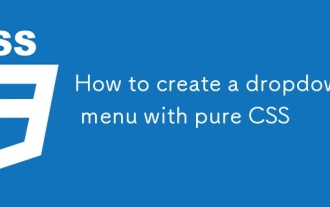 Comment créer un menu déroulant avec CSS pur
Sep 20, 2025 am 02:19 AM
Comment créer un menu déroulant avec CSS pur
Sep 20, 2025 am 02:19 AM
Utilisez HTML et CSS pour créer des menus déroulants sans JavaScript. 2. Déclenchez l'affichage sous-menu via: Hover Pseudo-Class. 3. Utilisez des listes imbriquées pour construire une structure et définissez les effets d'affichage cachés et suspendus dans CSS. 4. L'animation de transition peut être ajoutée pour améliorer l'expérience visuelle.
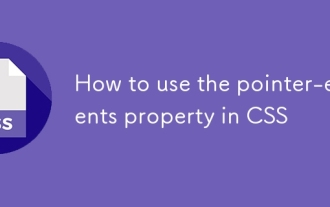 Comment utiliser la propriété Pointer-Events dans CSS
Sep 17, 2025 am 07:30 AM
Comment utiliser la propriété Pointer-Events dans CSS
Sep 17, 2025 am 07:30 AM
Thepointer-EventsPropertyInSssControlswheTheRelementCanBetHetRetGofPoInterEvents.1.USEPOINTER-EVENTS: nontodisable InteractionsLikEclicksorhovers WransHelementElement Visincally Visible.2.ApplyitoOverlayStoallowClick-ThroughViOronngeLible.20
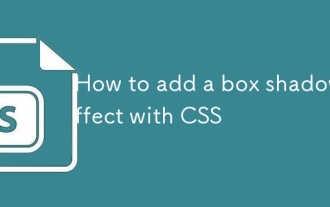 Comment ajouter un effet d'ombre avec CSS
Sep 20, 2025 am 12:23 AM
Comment ajouter un effet d'ombre avec CSS
Sep 20, 2025 am 12:23 AM
Usethebox-shadowpropertytoadddropshadows.definehorizontalandverticaloffsets, flou, propagation, couleur, andoptionalinsetForrinnershadows.multipleshadowsarecomma-separisé.example: box-shadow: 5px10px8pxrgba (0,0,0,0.3); créationasoftblack.
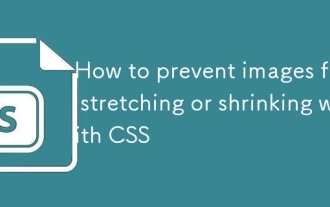 Comment empêcher les images de s'étirer ou de rétrécir avec CSS
Sep 21, 2025 am 12:04 AM
Comment empêcher les images de s'étirer ou de rétrécir avec CSS
Sep 21, 2025 am 12:04 AM
UseObject-FitorMax-widthWithHeight: Autotopreventimagedistortion; Object-FitControlshowImagesFillContainers whilepreservingaspeclectratios, andmax-width: 100%; hauteur: autoensirsesworSeSivesCalings withoutstreching.
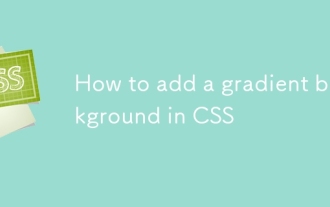 Comment ajouter un fond dégradé dans CSS
Sep 16, 2025 am 05:30 AM
Comment ajouter un fond dégradé dans CSS
Sep 16, 2025 am 05:30 AM
Pour ajouter un fond de gradient CSS, utilisez les attributs d'arrière-plan ou d'arrière-plan pour coopérer avec des fonctions telles que linéaire-gradient (), radial-gradient (); Sélectionnez d'abord le type de dégradé, définissez la direction et la couleur, et vous pouvez le contrôler finement via des points d'accostage des couleurs, de la forme, de la taille et d'autres paramètres, tels que le gradient linéaire (Torigh
 Comment rendre le texte réactif avec CSS
Sep 15, 2025 am 05:48 AM
Comment rendre le texte réactif avec CSS
Sep 15, 2025 am 05:48 AM
TomakeTextResponsiveInSs, UserelativeUnitsLikerem, VW, etclamp () Withmediaqueries.1.replaceFixedPixelSwithremForConsistentsCali ngbasedonrootfontsize.2.UsevwforfluidsCalingbutcombinewithcalc () orclamp () topreventExtremes.3.ApplymediaqueriesAtCommonBreakpo
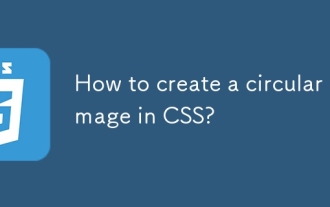 Comment créer une image circulaire dans CSS?
Sep 15, 2025 am 05:33 AM
Comment créer une image circulaire dans CSS?
Sep 15, 2025 am 05:33 AM
Utilisez Border-Radius: 50% pour transformer les images de largeur et de hauteur égales en cercles, combinez l'adaptation d'objets et le rapport d'aspect pour assurer la forme et la culture, et ajouter des frontières, des ombres et d'autres styles pour améliorer les effets visuels.








